Par Administrateur
Dans les réseaux publics, il est recommandé de définir le réseau emplacements à privé. Donc, si vous ne savez pas quels sont vos paramètres d'emplacement réseau (votre PC est-il autorisé à être détectable? ) suivez simplement les instructions ci-dessous pour l'afficher. Si vous pensez que vous n'avez pas besoin que ce PC soit détectable par un autre PC connecté au réseau, vous devez modifier l'emplacement du réseau pour qu'il soit privé dans Windows 10. Suivez les étapes ci-dessous pour changer cela.
Cas 1 – Lors de l'utilisation du WiFi
1. Appuyez simultanément sur la touche Windows + R pour ouvrir l'exécution.
2. Copiez et collez l'emplacement indiqué ci-dessous pour ouvrir les paramètres WiFi.
ms-settings: réseau-wifi

3. Cliquez sur votre réseau WiFi connecté

4. Maintenant, choisissez Privé comme option de réseau sur la page suivante

Cas 2 - Lors de l'utilisation d'Ethernet
1. Appuyez simultanément sur la touche Windows + la touche R pour ouvrir l'exécution.
2. Écrivez l'emplacement indiqué ci-dessous dans la boîte de commande d'exécution.
ms-settings: réseau-ethernet
3. Cliquer sur Ethernet dans le menu de gauche, puis cliquez sur l'icône qui dit connecté à droite comme indiqué ci-dessous.
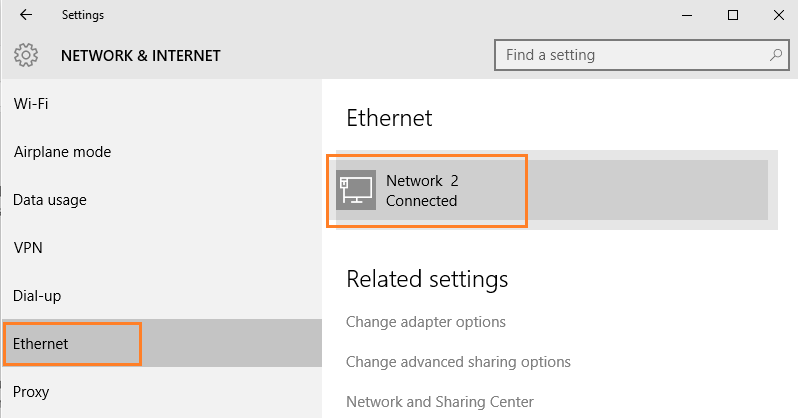
Étape 4 – Dans l'écran suivant, choisissez l'option privée comme indiqué.
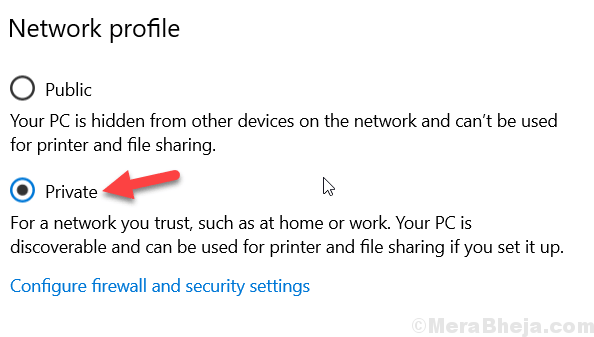
Vous pouvez le rallumer si vous le souhaitez mais il est strictement recommandé de le rallumer dans les réseaux privés comme la maison ou le travail uniquement.


